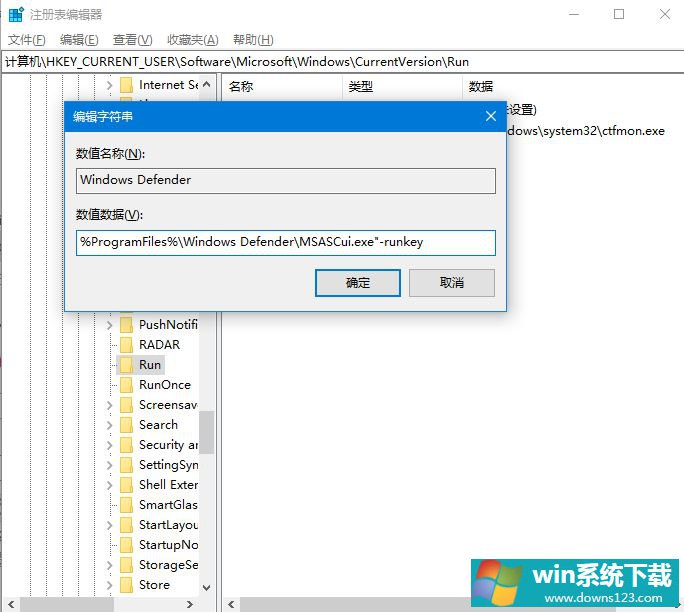Win10右下角任务栏defend消失怎么处理?
分类:win10教程 2021-12-08
导读: Win10右下角任务栏defend消失怎么处理?--大家都知道Win10电脑自带杀毒软件Windows Defender,但是有很多用户说自己没有找到,任务栏右下角也没有defend,这是怎么回事?今天小编就给大家分享一下Win10右下角任务栏defend消失的处理方法。 解决方法如下: 1、同...
大家都知道Win10电脑自带杀毒软件Windows Defender,但是有很多用户说自己没有找到,任务栏右下角也没有defend,这是怎么回事?今天小编就给大家分享一下Win10右下角任务栏defend消失的处理方法。
解决方法如下:
1、同时按快捷键win+r,在运行窗口中输入命令regedit,然后单击确定按钮运行命令。
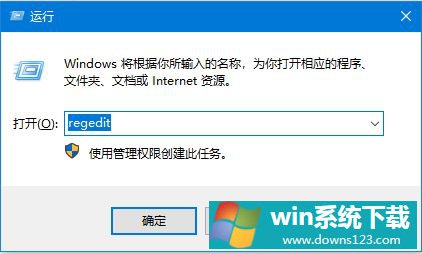
2、接下来,我们在打开的注册表编辑器窗口中找到计算机\HKEY_CURRENT_USER\Software\Microsoft\Windows\CurrentVersion\Run
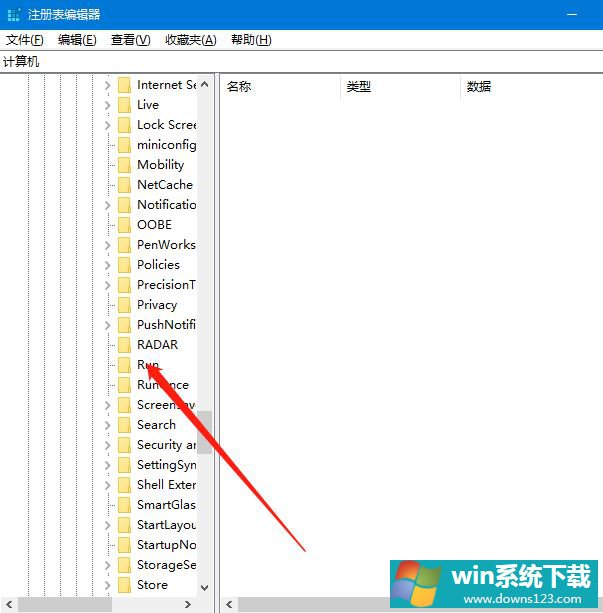
3、右键单击右侧的空白,然后依次单击“新建/字符串值”菜单项。
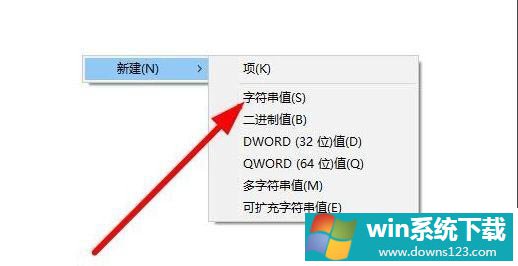
4、将新创建的字符串值重命名为Windows Defender
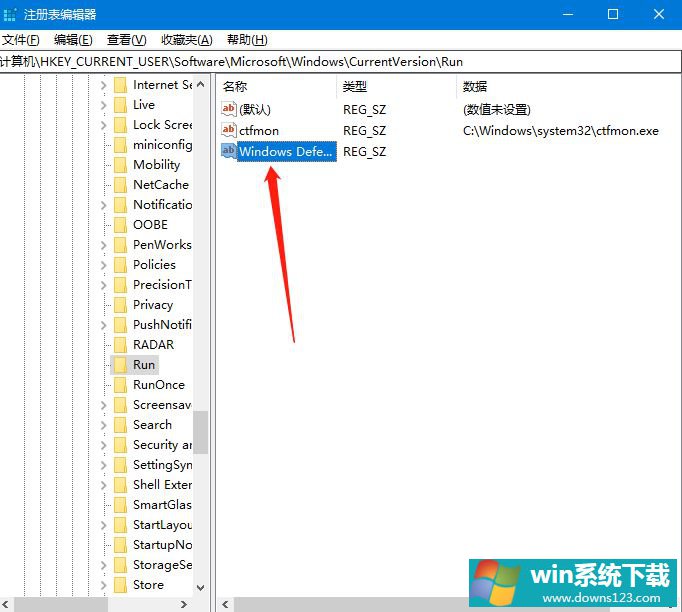
5、 双击以打开字符串的编辑窗口,然后将窗口中的数字数据修改为“%ProgramFiles%\Windows Defender\MSASCui.exe”-runkey,最后单击确定按钮。重新启动计算机后,您会发现已显示Windows Defender图标。